Excel中筛选功能使用教程
来源:金桥电子网
时间:2023-04-24 21:42:07 472浏览 收藏
今日不肯埋头,明日何以抬头!每日一句努力自己的话哈哈~哈喽,今天我将给大家带来一篇《Excel中筛选功能使用教程》,主要内容是讲解等等,感兴趣的朋友可以收藏或者有更好的建议在评论提出,我都会认真看的!大家一起进步,一起学习!
golang学习网,你的资料库。欢迎访问https://www.17golang.com相信许多伙伴还不了解Excel中怎样筛选功能的简单操作,不过没关系,下面就分享了Excel中筛选功能使用教程,希望感兴趣的朋友都来共同学习哦。
Excel中筛选功能使用教程
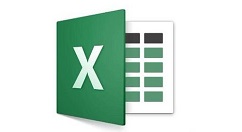
第一步:全部选中整个Excel文档

第二步:点击【排序和筛查】

第三步:点击【筛选】

第四步:点击【学校】选项旁边的三角箭头
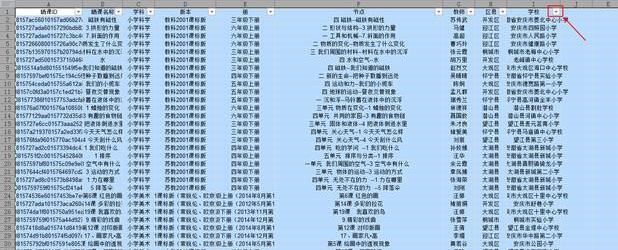
第五步:系统默认为全选,点击【全选】前面的√
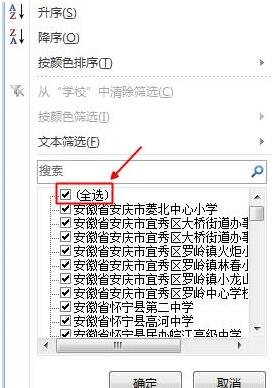
第六步:这样就取消了全选
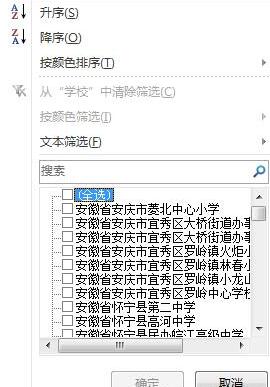
第七步:勾选你要筛选的学校,如:安徽省安庆市菱北中心小学
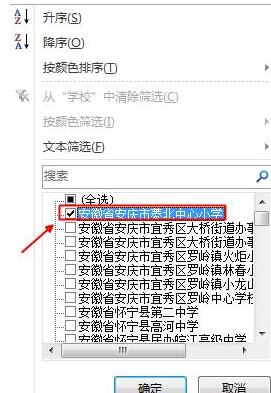
第八步:点击【确定】
第九步:瞧!安徽省安庆市菱北中心小学的有关信息全部提取出来了
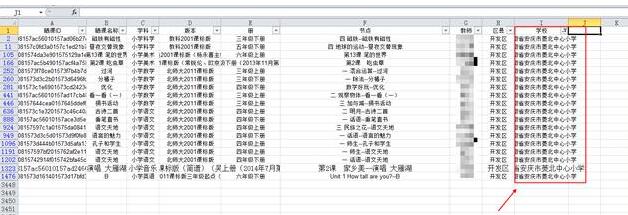
注:筛选与查找不一样,筛选是把相同条件的信息放在一块,筛选完成后,可以另存为一个新的文档。
注:也可以点击其它项目旁边的箭头进行筛选,如:按【学科】筛选。
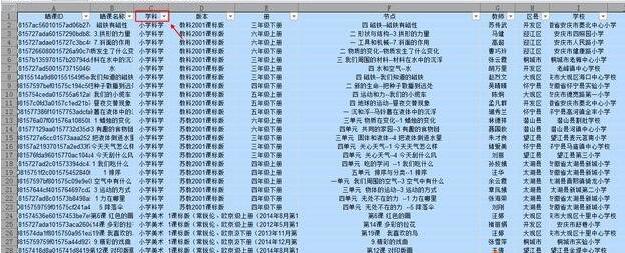
还不会使用Excel中筛选功能的朋友们,不要错过小编带来的这篇文章哦。
golang学习网,你的资料库。欢迎访问https://www.17golang.com好了,本文到此结束,带大家了解了《Excel中筛选功能使用教程》,希望本文对你有所帮助!关注golang学习网公众号,给大家分享更多文章知识!
声明:本文转载于:金桥电子网 如有侵犯,请联系study_golang@163.com删除
相关阅读
更多>
-
501 收藏
-
501 收藏
-
501 收藏
-
501 收藏
-
501 收藏
最新阅读
更多>
-
345 收藏
-
229 收藏
-
488 收藏
-
154 收藏
-
187 收藏
-
495 收藏
-
339 收藏
-
396 收藏
-
357 收藏
-
290 收藏
-
340 收藏
-
179 收藏
课程推荐
更多>
-

- 前端进阶之JavaScript设计模式
- 设计模式是开发人员在软件开发过程中面临一般问题时的解决方案,代表了最佳的实践。本课程的主打内容包括JS常见设计模式以及具体应用场景,打造一站式知识长龙服务,适合有JS基础的同学学习。
- 立即学习 543次学习
-

- GO语言核心编程课程
- 本课程采用真实案例,全面具体可落地,从理论到实践,一步一步将GO核心编程技术、编程思想、底层实现融会贯通,使学习者贴近时代脉搏,做IT互联网时代的弄潮儿。
- 立即学习 516次学习
-

- 简单聊聊mysql8与网络通信
- 如有问题加微信:Le-studyg;在课程中,我们将首先介绍MySQL8的新特性,包括性能优化、安全增强、新数据类型等,帮助学生快速熟悉MySQL8的最新功能。接着,我们将深入解析MySQL的网络通信机制,包括协议、连接管理、数据传输等,让
- 立即学习 500次学习
-

- JavaScript正则表达式基础与实战
- 在任何一门编程语言中,正则表达式,都是一项重要的知识,它提供了高效的字符串匹配与捕获机制,可以极大的简化程序设计。
- 立即学习 487次学习
-

- 从零制作响应式网站—Grid布局
- 本系列教程将展示从零制作一个假想的网络科技公司官网,分为导航,轮播,关于我们,成功案例,服务流程,团队介绍,数据部分,公司动态,底部信息等内容区块。网站整体采用CSSGrid布局,支持响应式,有流畅过渡和展现动画。
- 立即学习 485次学习
